Не работающий, не откликающийся на ваши действия сенсор телефона — серьёзная неполадка. Сразу перейдём к решению проблемы.
Внешние причины и их решение
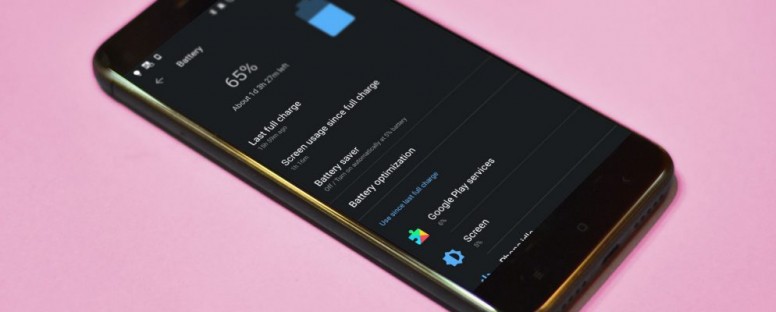
- Электрический ток, поступающий в ваш смартфон. Отключите его от источника питания, чтобы прекратить зарядку, тогда телефон вновь сможет откликаться на ваши жесты;
- Смартфон при особенно высокой или низкой температуре может перестать откликаться на ваши действия. Если температура смартфона высокая, прекратите его использование и дайте ему остынуть, либо перенесите в прохладное помещение. Если ситуация обратная, например вы стоите зимой на улице, переложите смартфон во внутренний карман, чтобы его согреть;
- Исключительный случай — магнитное поле. Если вы подозреваете что находитесь рядом с такой зоной, покиньте её.
Какой-то сбой
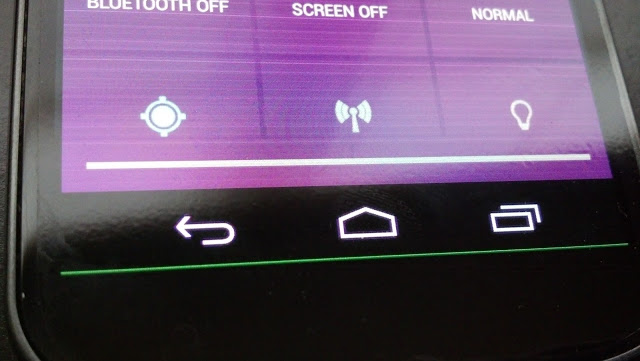
Если ГЛЮЧИТ Экран телефона ЧТО ДЕЛАТЬ ? | Устранения фантомных нажатий на сенсоре |
Во-первых, перезагрузите ваш Android. Однако после перезапуска сенсорный экран может по-прежнему работать неправильно. В такой ситуации попробуйте загрузить телефон в режиме восстановления, чтобы решить эту проблему:
- Одновременно нажмите и удерживайте кнопку питания и кнопку увеличения громкости (в некоторых телефонах используется кнопка уменьшения громкости кнопки питания).
- После этого отпустите кнопки после появления на экране значка Android.
- С помощью кнопок регулировки громкости выберите «стереть данные / сброс настроек к заводским» и нажмите кнопку питания для подтверждения. Подтвердите выбор, затем выберите «перезагрузить систему сейчас» с помощью кнопки громкости. Ваш смартфон сбросит все настройки до первоначальных как при покупке, удалив все данные.
Если не устраивает третий вариант, а другие не помогли — дайте смартфону время чтобы он разрядился самостоятельно. Если кнопка включения экрана работает, оставьте его в таком режиме. Не дайте экрану потухнуть. Так вы быстрее сможете его разрядить. Такое специфическое решение не раз помогало людям.
Виновато какое-то приложение. При его открытии или активной работы сенсор перестаёт реагировать
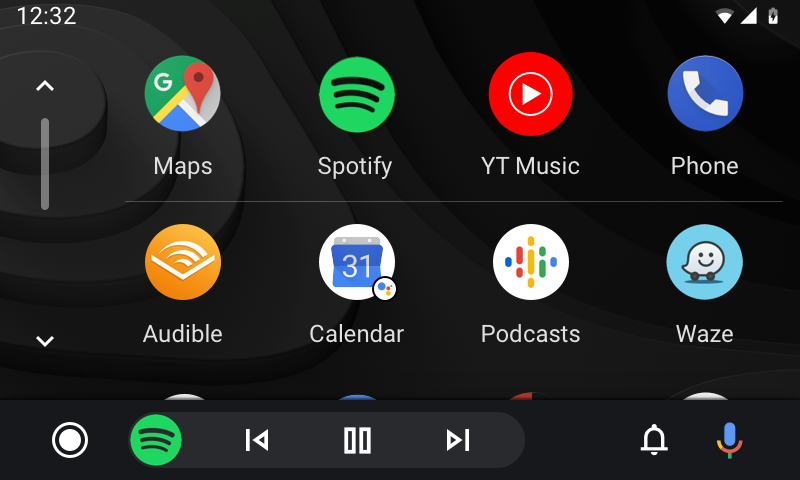
Тут может быть всё — от банальной несовместимости с вашей версией ОС, до проблем с самим приложением. Перезгрузите устройство и удалите приложение напрочь.
Вы что-то настраивали в смартфоне и это привело к отключению сенсора
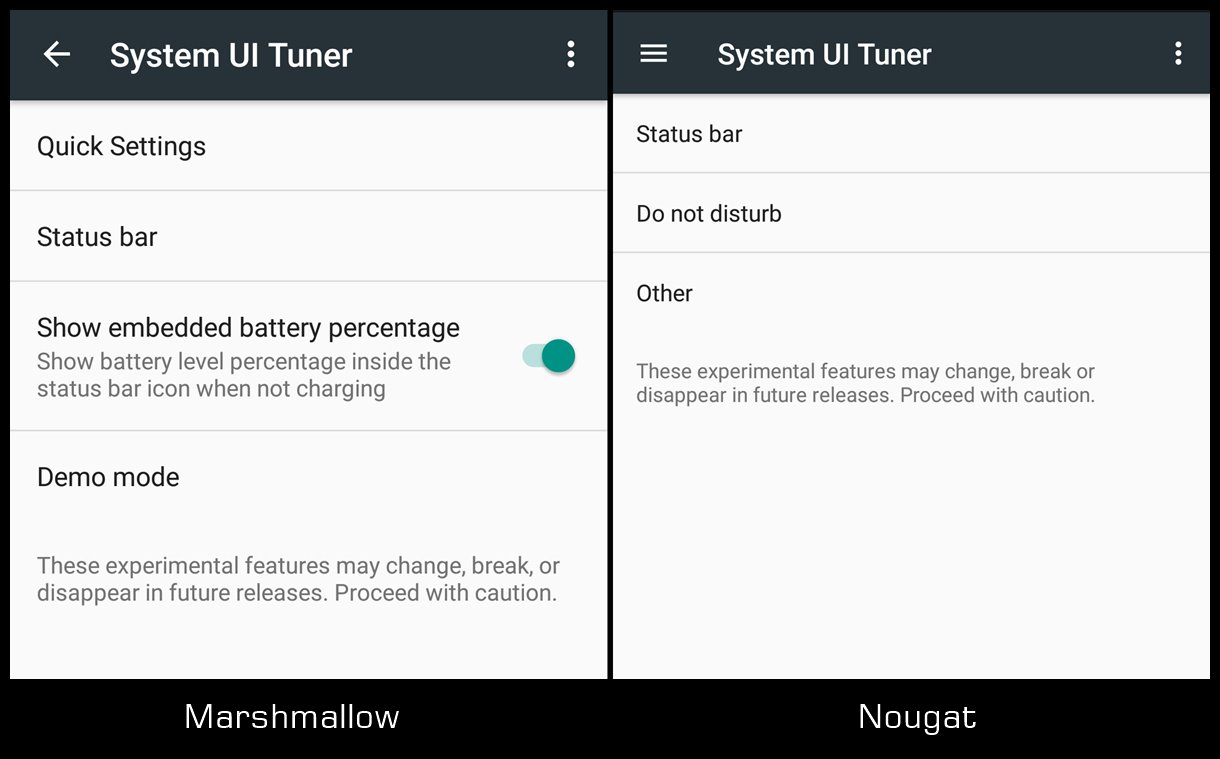
Некоторые индивидуальные настройки могут привести к нестабильной работе системы, и сенсорный экран перестаёт реагировать. Если сенсорный экран телефона полностью не отвечает, сброс настроек устройства Android в режиме восстановления может помочь.
Ошибка обновления прошивки приводит к тому, что экран телефона не работает
Что делать если телефон не реагирует на касания и нажатия?

- Телефон не обновился из-за отключения Интернета или других проблем, в результате чего система повреждена и телефон не может использовать сенсорный экран. Найдите прошивку на официальном сайте производителя смартфона чтобы поставить её с ПК;
- Если сенсорный экран не возвращается в нормальное состояние после попытки вышеуказанных способов, возможно, сенсорный экран сломан. Остаётся сервис.
Источник: rutab.net
Не работает дисплей телефона

Оформите заявку на сайте, мы свяжемся с вами в ближайшее время и ответим на все интересующие вопросы.
Заказать услугу
16 апреля 2021
Прожить хотя бы день без телефона для современного человека – задача со звездочкой. Особенно, если речь идет о смартфонах последних моделей, в которых управление устройством осуществляется при помощи тачскрина. Если он выходит из строя, вы не можете ни позвонить, ни отправить сообщение. Если не работает тачскрин, вы оказываетесь буквально оторванным от мира и коммуникации.
В этой статье разбираемся с самым распространенными причинами поломки дисплея телефона и способами их решения.
Причин, почему не работает экран в смартфоне, может быть множество. Как, собственно, и самих проявлений неисправности. Тачскрин может выйти из строя полностью или частично, сенсор может срабатывать на касания выборочно или случайно. Если упал телефон, стекло и сенсор могут разбиться или треснуть. И самое неприятно, что черный экран смартфона зачастую настигает своего владельца в самый неподходящий момент – когда нужно срочно позвонить родственникам, отправить презентацию шефу или вызвать врача.
Типичные причины, почему не работает экран на телефоне
По статистике сервисных центров, самыми распространенными причинами поломки дисплея являются:
- механическое повреждение;
- отсоединение шлейфа;
- попадание внутрь влаги;
- выход из строя микросхемы.
Все эти проблемы проявляются разными “симптомами”. Поэтому и устранять их приходится по-разному. Главное – не пытаться сделать это самостоятельно. Современный смартфон – это сложная система, вмешательство в которую без необходимых навыков и умений грозит еще более печальными последствиями. Давайте разберемся со всем по порядку.
Как правильно определить причину поломки
Самостоятельно и быстро разобраться, почему не срабатывает сенсор, невозможно. Исключением из этого правила можно считать только те случаи, когда телефон подвергся механическому повреждению – упал, разбился, треснул, его раздавили и т.д. В такой ситуации причина неисправности понятна. С нее и начнем наш гайд по поломкам.
Механическое повреждение
Если телефон упал с небольшой высоты, у него есть все шансы оказаться разбитым, а у вас – на несколько часов, а то и дней, выпасть из привычной жизни. Самой большой опасностью является падение с высоты на асфальт или каменистую поверхность. Если удар приходится не на защищенную чехлом или специальным стеклом часть, а на сенсор – в 90% случаев он лопнет или покроется мелкой сеточкой трещин. Если этого не произошло, считайте вам крупно повезло.
Как правило, в результате механического повреждения не включается экран, но он работает, тачскрин полностью выходит из строя, выскакивает шлейф, обеспечивающий питание. В такой ситуации ваш первый шаг – нести телефон на диагностику к специалисту.
Поломка шлейфа
Достаточно распространенное явление, которое тем не менее решается “малой кровью”. Для устранения неисправности можно заменить шлейф новым без необходимости перепайки микросхемы гаджета. Проверить шлейфы и вернуть ваш телефон в строй обычно занимает не больше нескольких часов. Конечно же, при условии, что ремонтом занимается профессионал.
Попадание жидкости
Это один из самых печальных сценариев, который только может случиться. Если экран стал черным из-за попадания, значит, аппаратная часть внутренней “начинки” устройства повреждена. Жидкость губительна для многих элементов: из-за нее могут разрушиться контакты платы, случиться короткое замыкание, полностью выйти из строя сенсор. Ситуации, когда искажается изображение на экране, также могут свидетельствовать о воздействии влаги. В некоторых случаях решение проблемы простое и ограничивается очисткой и просушкой, в некоторых – потребуется полная замена вышедших из строя модулей.
Черный экран смартфона
Эта неисправность чаще всего случается из-за проблем со шлейфом, который связывает материнскую плату и экран. А причиной может быть как повреждение устройства, так и попадание внутрь конденсата (здесь может потребоваться замена шлейфа), системный сбой и т.д. Если самостоятельная загрузка смартфона не дает никаких результатов, лучше всего оставить идею самостоятельного ремонта и отнести изделие в специализированный сервис.
Если экран не реагирует на прикосновения
Такие ситуации – не редкость. Причиной может быть как одна из описанных выше ситуаций (например, отсоединился шлейф), так и неправильно наклеенное защитное стекло, из-за которого сенсор потерял чувствительность. Одним из простейших способов решить проблему является перезагрузка мобильного. Иногда также случаются ситуации, когда сенсор перестает реагировать на прикосновения из-за сбоя в системных настройках программного обеспечения. С этой проблемой также помогут справиться мастера сервиса.
Почему не стоит пытаться осуществить ремонт смартфона самостоятельно?
Экран не зря считают самым уязвимым местом современных гаджетов. Они часто выходят из строя, но главная проблема заключается в том, что пользователи не разбираются в истинных причинах поломки и пытаются исправить все своими силами. Попытки починить телефон своими руками, без наличия специализированных знаний и опыта – как прогулка по минному полю. Вы можете выявить, что произошло окисление контактов, но в процессе этого повредить другие функциональные узлы и модули. В итоге желание сэкономить на обращении в сервисный центр выливается в полноценный комплексный ремонт смартфона, а то и покупку нового, гаджета.
Наши мастера не раз спасали смартфоны с треснувшими, разбитыми, залитыми дисплеями. Они могут рассказать сотни историй о клиентах, которые пытались устранить неисправность своими силами. Вывод из этого опыта один: хотите сэкономить – несите телефон в сервисный центр в Москве незамедлительно.
Мы профессионально сделаем:
- диагностику вышедших из строя модулей;
- замену на исправные оригинальные комплектующие (поменять дисплей – гораздо дешевле, чем ремонтировать все узлы после некомпетентного домашнего “ремонта”);
- дадим гарантию на ремонтные работы.
Когда с вашим смартфоном работает опытный профессионал, риски повредить или нарушить какую-то микросхему или шлейф сводятся к нулю. Кроме того, все работы проводятся по доступной стоимости максимально быстро – мы понимаем, что отсутствие телефона вызывает дискомфорт, поэтому диагностика телефона и его последующий ремонт осуществляется в считанные часы.
Наши специалисты ответят на любой интересующий вопрос
Источник: remobile1.ru
Что делать, если монитор не показывает изображение, но компьютер работает?

Экран телефона — очень важная часть современного телефона. В отличие от своих прародителей, современные смартфоны управляются при помощи тачскрина и нескольких вспомогательных кнопок. Поэтому трудно представить ситуацию хуже, чем ту, когда не работает экран телефона.
Проявляется это в его полной неработоспособности, потери части важных функций или случайных срабатываниях сенсора. Особенно неприятно, когда черный экран телефона застигает пользователя в самое неподходящее время.




Монитор не включается потому что сломан
Проблема. Если монитор перестал включаться совершенно неожиданно, и Вы уже проверили все предыдущие способы, то возможно он сам сломался. Может сгорел от скачка напряжения, а может причина неработоспособности какая-либо другая. В любом случае сломанный монитор изображение не выводит, и Вы нуждаетесь в его починке.
Решение. Провести самостоятельную диагностику монитора с целью определения конкретной неисправности для ее дальнейшего устранения достаточно сложно, особенно для обычного пользователя, который в электронике не разбирается. Если Вы гарантированно убедились в том, что монитор не включается, потому что сам сломан, нужно обращаться к специалисту. Как точно выяснить, что проблема в самом мониторе мы напомним ниже.
Как убедиться, что сломан именно монитор:
- Проверяем/заменяем кабель питания
- Проверяем/заменяем соединительный кабель
- Подключаем монитор к телевизору, DVD плееру или ноутбуку
Типичные неисправности сенсорного экрана телефона
- Существует несколько причин почему у телефона черный экран: аппарат упал;
- из строя вышла микросхема;
- вылетел связующий шлейф;
- внутрь устройства попала влага.

Понять сразу, почему не работает экран телефона, практически невозможно. Исключением являются только явное повреждение, приведшие к появлению на дисплее трещин или деформации корпуса. Но обо всём по порядку.
Оцените надёжность контактов

Правильно установленная память. Фото: public domain / Pinterest
Оперативная память, видеокарта и другие комплектующие устанавливаются в слоты на материнской плате. Если недавно меняли их, делали чистку или доставали из гнёзд по любой другой причине — есть вероятность, что компоненты вставлены не до конца. Из‑за плохого контакта вполне может отсутствовать изображение на мониторе.
Для проверки отключите кабель питания от компьютера, аккуратно снимите боковую крышку, отвернув винтики на торце задней панели. Осмотрите видеокарту и планки оперативной памяти. Убедитесь, что они вставлены без перекосов и до конца. Защёлки по бокам ОЗУ должны быть закрыты, а видеоадаптер — зафиксирован винтом к шасси корпуса.
Телефон упал
Чтобы вывести дисплей из строя, достаточно всего одного падения гаджета с небольшой высоты.
Наибольший риск представляет столкновение с асфальтом или каменистой почвой, когда удар приходится на определённую часть защитного стекла.
Если после подобного, у пользователя больше не работает дисплей, на аппарате могло треснуть стекло. Повлекшее за собой повреждения тачскрина вместе с дисплеем либо мог выскочить шлейф.
Разумно будет отнести гаджет на диагностику к специалистам, обязательно отметив, что вы его уронили.
Самые частые причины возникновения неполадок
Если не работает сенсорный экран, в первую очередь нужно понять, почему это произошло. Причины могут быть как аппаратного, так и системного характера. Также корень проблемы может заключаться в неправильной эксплуатации.
Список самых частых причин:
- Небольшой системный сбой, решающийся за минуту. Возникает крайне редко на моделях известных брендов, чаще на некачественных девайсах. Всё, что требуется знать пользователю, это как выключить аппарат и как включить его обратно.
- Механическое повреждение. Бывают ситуации, когда на планшетник сели и после этого не работает сенсор. К механическим поломкам относится разбитое стекло, падение аппарата на твердую поверхность, сильный удар по устройству и прочее. В большинстве подобных случаев требуется замена сенсора. Но если неполадка кроется лишь в трещине или разбитом стекле, то это никак не влияет на работу сенсора. Тем не менее, рекомендуется заменить стекло на цельное, чтобы впоследствии его частички не откололись и не испортили гаджет.
- Попадание жидкости. Жидкость может попасть если гаджет уронили в воду, или если он попал под дождь или брызги. Помимо прямого попадания, влага может образовываться на внутренних элементах девайса путем формирования капель. Из-за этого контакты окисляются и начинается процесс коррозии на металлических комплектующих. Поэтому лучше не приносить аппарат в помещения с повышенной влажностью.
- Повреждение или отсоединения шлейфа. Шлейф отвечает за всю конструкцию дисплея, поэтому проблемы с ним приводят к неисправностям сенсорной панели.
- Системные неисправности. К числу подобных неполадок относятся вредоносные программы, замусоренность памяти, перегрев, неправильная установка операционной системы.
- Неподходящая прошивка. Одна из самых частых и серьезных проблем, после которых сенсор на девайсе перестает работать — неверно установленная или неподходящая прошивка. Поэтому крайне не рекомендуется заниматься переустановкой операционной системы без соответствующих знаний, а уж тем более ставить кастомные или не поддерживаемые прошивки.
- Сбой калибровки. На старых моделях планшетных компьютеров временами сбивается калибровка, из-за чего приходится заново настраивать дисплей.
Поломка микросхемы управления экрана

Ещё одним крайне распространенным явлением, становится выход из строя графической микросхемы.
Дисплей прекращает получать информацию с устройства и больше не показывает изображения.
Выявить эту проблему в домашних условиях крайне затруднительно. В данном случае, все комплектующие должны полностью заменены.
Произвести эту операцию не удастся, если девайс разбился вдребезги.
Неисправная видеокарта
Проблема. Есть вероятность того, что Ваш монитор исправен, а проблема с выводом изображения связана с видеокартой. Она может быть плохо подключена или в худшем случае может сгореть.
Решение. Первое что нужно сделать, это подключить монитор к другому системному блоку или даже к ноутбуку (это не имеет значения). Если другого компьютера рядом нет, можно попробовать подключить монитор к встроенной видеокарте если она имеется (предварительно отключив дискретную). Так мы точно сможем проверить, в чем именно проблема, в видеокарте или в самом мониторе.
Если проблема в видеокарте, то можно снять крышку, после чего вытащить ее и вставить обратно в разъем. Если не помогло, необходимо нести ее в сервис, зато мы будем уверены что проблема не в мониторе.
Износ или отсоединение шлейфа

По сравнению с большинством аппаратных комплектующих, шлейф может быть заменён без дополнительной перепайки платы устройства.
Обычно, решение такой проблемы занимает несколько часов, даже когда шлейф полностью сломался. Возможно, что дисплей больше не светится, не из-за сломанного шлейфа, а по причине его отсоединения от основной платы в результате сильного удара.
Ремонтные работы займут всего несколько минут, стоимость варьироваться в зависимости от сложности внутреннего устройства гаджета.
Что делать, если смартфон и не реагирует на прикосновения
Переходим к более серьёзным методам решения чёрного экрана на мобильном. Не на всех смартфонах есть возможность быстро и легко снять заднюю крышку. Возможно вам понадобится выкрутить несколько болтов, которые её держат.
- Когда крышка будет снята, вытащите аккумулятор из ячейки в корпусе смартфона;

- Далее нужно будет выкрутить ещё несколько винтов, которые держат пластиковую перегородку между тыловой крышкой и главной платой смартфона. Аккуратно снимите перегородку;

Открутите винты на перегородке, чтобы добраться до платы - В некоторых моделях не так просто перегородка снимается. Вам может помочь в этом деле пластиковая карта или медиатор;

Используйте пластиковую карту или медиатор, чтобы снять перегородку - Когда крышка и перегородка будут сняты, осмотрите главную плату на предмет опалённых участков или частей микросхемы с дефектом;

- Дефекты можно найти на другой стороне платы, по возможности открутите болты и переверните плату;

По возможности открутите все болты, чтобы снять дополнительные элементы - Окисления вы сразу же заметите. Они будут окружать отдельные участки платы;

- Чтобы их удалить, вам нужна обычная зубная щётка. А также нефтяной растворитель (бензин) «Галоша». Подойдёт также спирт;

Используйте зубную щётку и спирт или «Галошу» для очистки окисления

Окисление контактов платы мобильного телефона может происходить только из-за попадания внутрь влаги. Если вам удалось оживить смартфона — его детали можно собрать. Но если вы нашли нагар на каких-либо частях платы, устройство нужно отнести в ремонт. Самостоятельно вы вряд ли справитесь без необходимых знаний и инструментов.
Это может быть полезным: как сбросить Гугл аккаунт после сброса настроек.
Попадание влаги и жидкости в корпус и на экран телефона
Одним из худших вариантов, почему экран не горит, может стать контакт аппаратной части с влагой. Будь то пар или несколько капель жидкости, они способны спровоцировать разрушения контактов платы.
Устроить короткие замыкания или проявить себя со специфической стороны, когда сенсор не реагирует на ваши касания или поделить изображение на несколько зон.
Решение этой проблемы будет зависеть от количества образовавшейся окиси.
Затянув с ремонтом, тщательной очистки может оказаться недостаточно и придётся прибегнуть к замене поврежденных модулей.
Убедитесь в наличии питания
Прежде чем приступать к дальнейшей диагностике, нужно удостовериться, что монитор получает питание. На это указывает светодиод на передней панели, который должен гореть или мигать одним из цветов.
Если индикатор не светится, проверьте кнопки питания на мониторе и удлинителе: возможно, кто‑то или вы сами случайно нажали на них во время уборки и не заметили.
Если там всё в порядке, то причина может быть в кабеле. Со стороны вилки он фиксируется в розетке довольно чётко и надёжно, а вот в разъём питания монитора просто вставляется. Возможно, провод слегка сместился в гнезде и контакт нарушился.
Попробуйте чуть сильнее вставить его в разъём и проверить индикаторы. Неполадки могут быть и с самим кабелем. Чтобы исключить их, замените провод другим, например от блока питания компьютера — они подходят (если только это не модель с внешним адаптером).
Устранение окиси
Бороться с окисью, возможно своими силами. Сразу после попадания в гаджет влаги устройство рекомендуется полностью разобрать и проверить его на наличие образования электромеханической коррозии.
Пораженный участок обрабатывают 96% медицинским спиртом, для лучшего эффекта используйте смоченную в спирте зубную щётку, просушите плату.
Сразу стоит предупредить, что подобное лично вмешательство, способно только усугубить состояние смартфона. Лучше отдать аппарат мастерам, где его обработают водоотталкивающим раствором и обеспечат качественную промывку при помощи ультразвуковой ванны.
Просушивают его в термо-шкафе при определённой температуре. Сказать точно, удастся ли спасти девайс, зачастую оказывается невозможно из-за обширного повреждения аппаратной части платы.
Где его взять
Если на Вашем телефоне «накрылся медным тазом» тачскрин, для его «воскрешения» понадобится пьезоэлемент. Где его взять? Само собой, в пьезозажигалке. Но у меня дома нет пьезозажигалки: с рукояткой, на проводе или батарейке – такой нет.
Но пьезоэлемент есть. Он установлен на варочной поверхности моей газовой плиты. Поворачивая ручку конфорки, я открываю газ. При этом утапливаю ручку вниз и включаю пьезоэлемент. Вот так я зажигаю конфорку.
В общем, мне нужен пьезоэлемент, а газ не нужен. Я перекрыл газовый кран. Выключил свой телефон. Поднес его экраном к пьезоэлементу: тем местом, в котором у меня тачскрин «умер». Включил пьезоэлемент и несколько секунд поводил экраном так, чтобы искра покрыла «мертвый» участок тачскрина.
После этого я включил телефон, и – о чудо! – тачскин заработал! Он действительно восстановился! Он стал полностью рабочим!
Преимущества специализированных сервисных центров
Очевидным преимуществом обладает полная диагностика девайса с последующей заменой вышедших из строя деталей. В отличие от проведения этих манипуляций в домашних условиях, риск того, что мастер заденет важный узел по неосторожности сводится к минимуму.
Дополнительно, вы получите гарантию на весь аппарат, а не на отдельную деталь, которая подлежала замене. В качестве деталей для замены, используют только оригинальные запчасти, не используя китайские аналоги низкого качества.
Чем пробовать устранить проблему самостоятельно, лучше сразу обратиться к мастерам, которые имеют опыт по восстановлению мобильных устройств и необходимые для этого инструменты. Особенно, это актуальна для тех, кому нужна срочная замена экрана.
Исправляем чёрный экран смартфона при помощи сброса настроек
Добраться до главной платы мобильного телефона совсем не сложно. Для этого вам нужно открутить всего несколько винтов. Но если вы не нашли поломки при открытии крышки и, добравшись до платы, скорее всего причина чёрного экрана в программном сбое смартфона. Сейчас мы с вами его решим.
Для моделей с системой Android действия будут следующими:
- Чтобы попасть в меню Recovery, необходимо удерживать специальные для этого кнопки. Перед нажатием их смартфон нужно выключить. Если не выходит это сделать через кнопку, удалите аккумулятор на время;

Нажмите кнопки для попадания в меню Recovery - Чаще всего кнопка для попадания в меню — это «Power» и кнопка убавления или увеличения громкости. Две кнопки нужно удерживать до тех пор, пока не появится логотип разработчика вашего устройства. В определённых моделях одной из кнопок может быть «Home». Попробуйте также её комбинировать с кнопкой «Power»;


Выберите пункт «Wipe Data/Factory Reset»

Чтобы вы смогли продолжить пользоваться мобильным устройством, вы должны знать логин и пароль от учётной записи Google. Когда процесс восстановления завершится, нажмите кнопку «Power», чтобы включить устройство. Если сброс настроек до заводских помог решить ошибку, вам также нужно будет ввести логин и пароль для входа.
Источник: speedcamupdates.ru